Obsah:
Přípravné práce
Před přechodem k nastavení routeru Tenda N301 je třeba provést několik jednoduchých kroků spojených s připojením a výběrem místa pro toto síťové zařízení. Rozbalte zařízení a připojte ho k počítači. Pokud tuto operaci provádíte poprvé, mohou se vám hodit pokyny uvedené na následujícím odkazu.
Podrobnosti: Připojení routeru k počítači

Během připojení je také důležité rozhodnout se o jednom faktoru — umístění routeru v bytě nebo domě. Pokud se k němu počítače připojují pouze přes LAN kabel, na vybraném místě nezáleží, ale při připojení přes Wi-Fi to hraje důležitou roli, zejména ve velkých prostorách.
V materiálu, kde hovoříme o zesílení signálu routeru, je názorné vysvětlení toho, jak vybrané místo ovlivňuje kvalitu signálu a jaké elektronické přístroje mohou mít na jeho zhoršení vliv. Seznamte se s těmito informacemi, pokud jste ještě neměli čas vybrat místo pro instalaci Tenda N301 nebo si přejete udělat to chytře.
Podrobnosti: Zesílení signálu routeru svépomocí
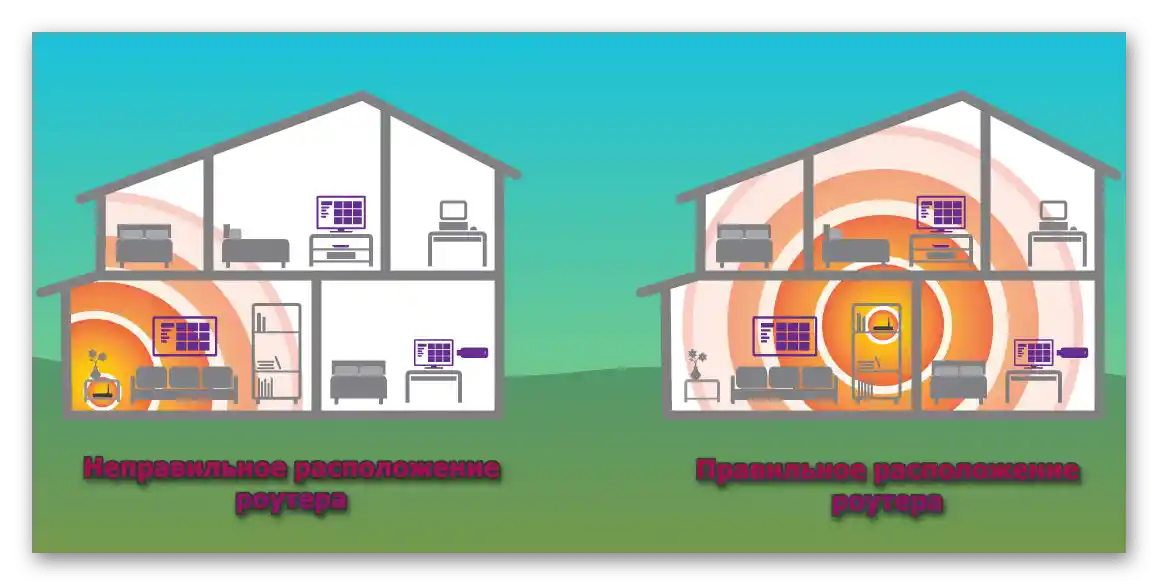
Autorizace v webovém rozhraní
Přihlášení do webového rozhraní routeru je dalším důležitým krokem, který se provádí před hlavním etapou konfigurace. Je to proto, že právě v tomto menu se provádí další nastavení, a proto je důležité se správně přihlásit. K tomu je třeba určit uživatelské jméno, heslo a adresu, která se zadává do webového prohlížeče.Toto téma je věnováno samostatnému průvodci na našich stránkách, kde se hovoří o dostupných metodách vyhledávání informací.
Podrobnosti: Definice přihlašovacího jména a hesla pro přístup do webového rozhraní routeru
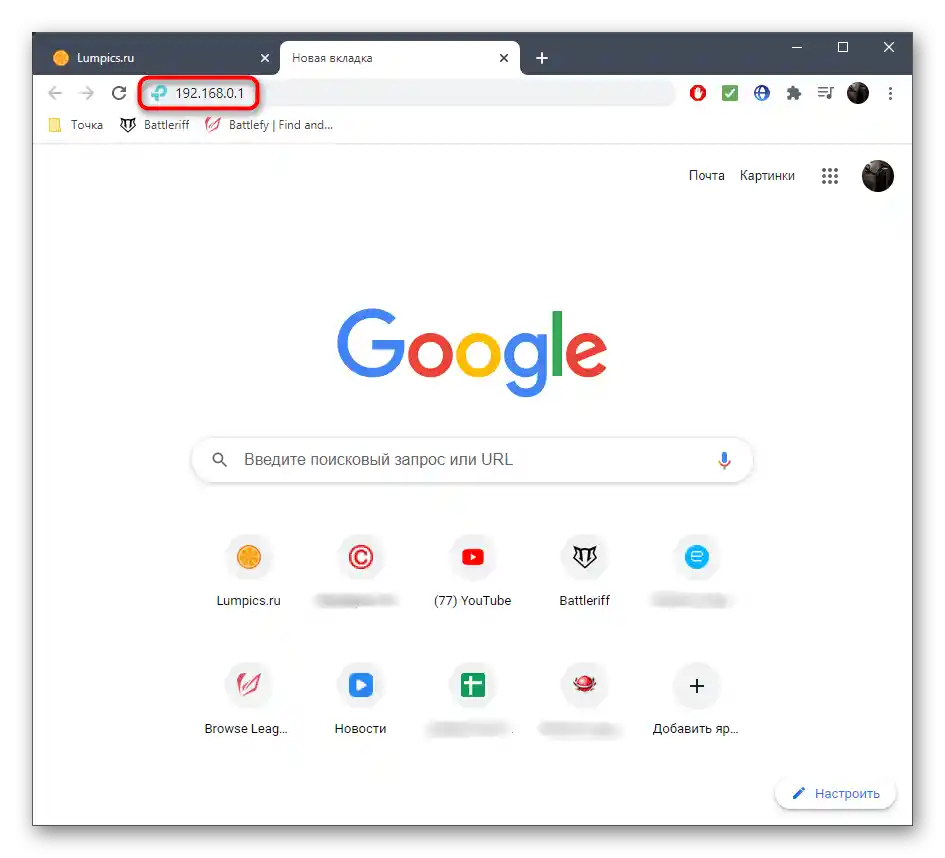
Ruční nastavení routeru Tenda N301
Jakmile si přečtete a realizujete všechny výše popsané kroky, můžete se bez obav pustit do konfigurace routeru Tenda N301. Celý proces jsme rozdělili na jednotlivé kroky, abychom usnadnili pochopení konfigurace. Dále upřesníme, že návod je založen na poslední verzi webového rozhraní, kde stále chybí Průvodce rychlým nastavením, takže akce bude nutné provádět ručně, což mírně komplikuje operaci, ale i tak je možné ji zvládnout i pro nováčka.
Krok 1: Připojení k síti (WAN)
První krok obecné konfigurace routeru — připojení k síti od poskytovatele, od kterého závisí přístup k internetu. Celá složitost tohoto kroku spočívá v nutnosti získat informace od poskytovatele internetových služeb, pokud neposkytuje speciální pokyny k nastavení připojení. Nicméně se pojďme podívat na vše v pořadí a prozkoumat každý moderní protokol.
- Po úspěšné autorizaci v webovém rozhraní Tenda N301 přejděte do sekce "Internet Settings".
- Kontaktujte technickou podporu poskytovatele nebo si sami najděte pokyny na webu nebo ve smlouvě, abyste zjistili, jaký typ připojení používá. Začněme se statickou IP adresou. Pro nastavení tohoto protokolu zaškrtněte odpovídající položku.
- Zadejte poskytovatelem poskytnutou IP adresu, masku podsítě, výchozí bránu a DNS servery.Před uložením nezapomeňte zkontrolovat informace, protože chyba i v jedné číslici může způsobit problémy s připojením.
- Pokud se jedná o protokol dynamické IP adresy, který je nyní nejpopulárnější právě díky jednoduchosti připojení, zaškrtněte položku "Dynamic IP".
- Není třeba provádět žádné úpravy v tomto protokolu, což bude uvedeno v okně webového rozhraní, proto jednoduše aplikujte ostatní změny, počkejte několik minut, než se router úplně restartuje, a poté zkontrolujte přístup k síti.
- V Ruské federaci je stále populární protokol PPPoE, a pro jeho aktivaci poskytovatel přiděluje každému klientovi uživatelské jméno a heslo. Najděte tyto informace v obdržené dokumentaci nebo se obraťte přímo na podporu. V menu nastavení zadejte své údaje a uložte změny.
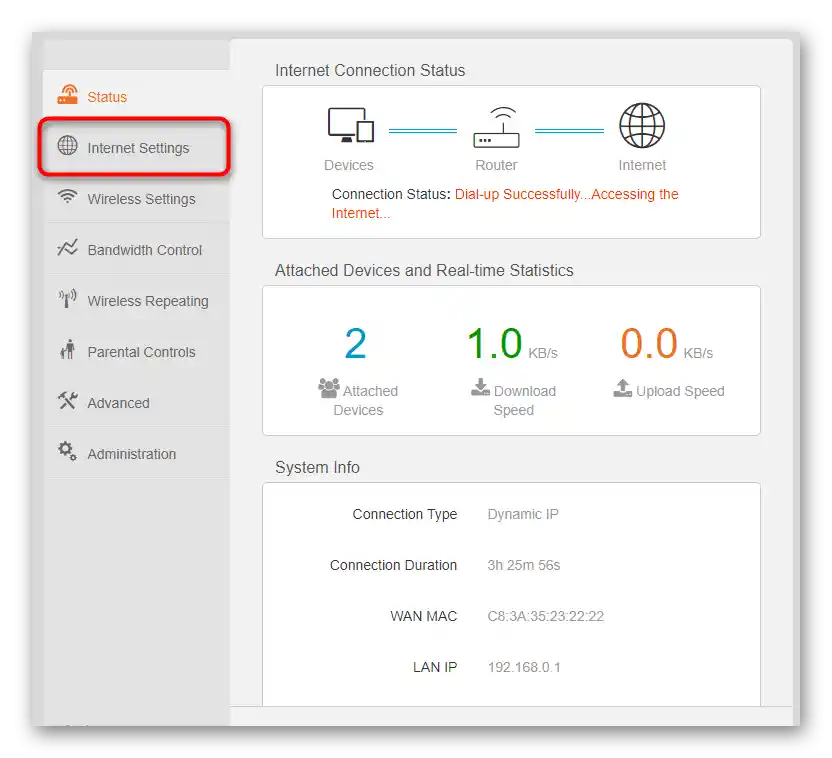
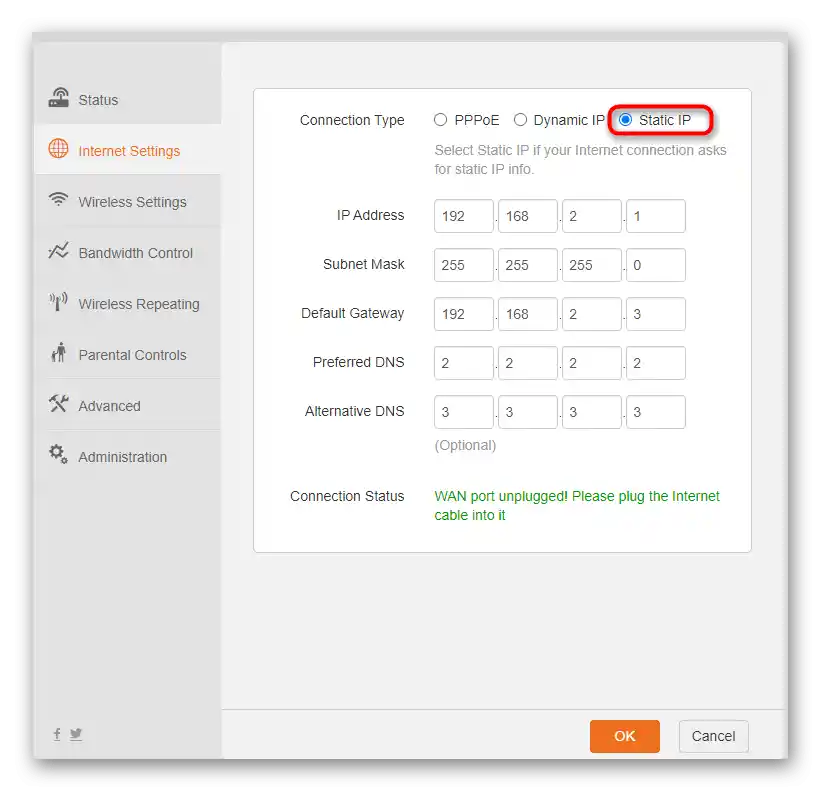
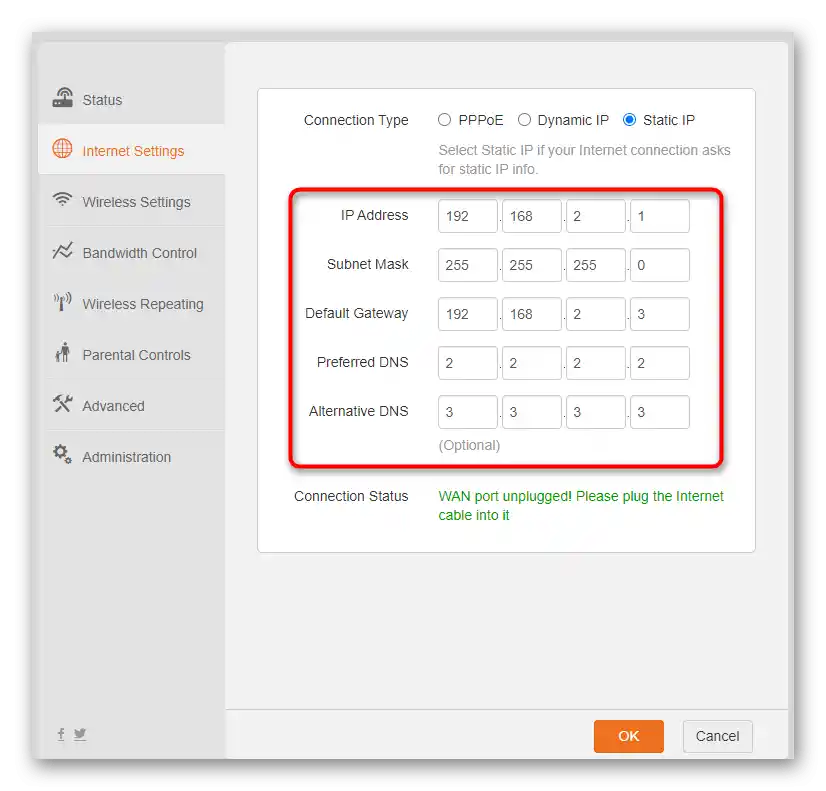
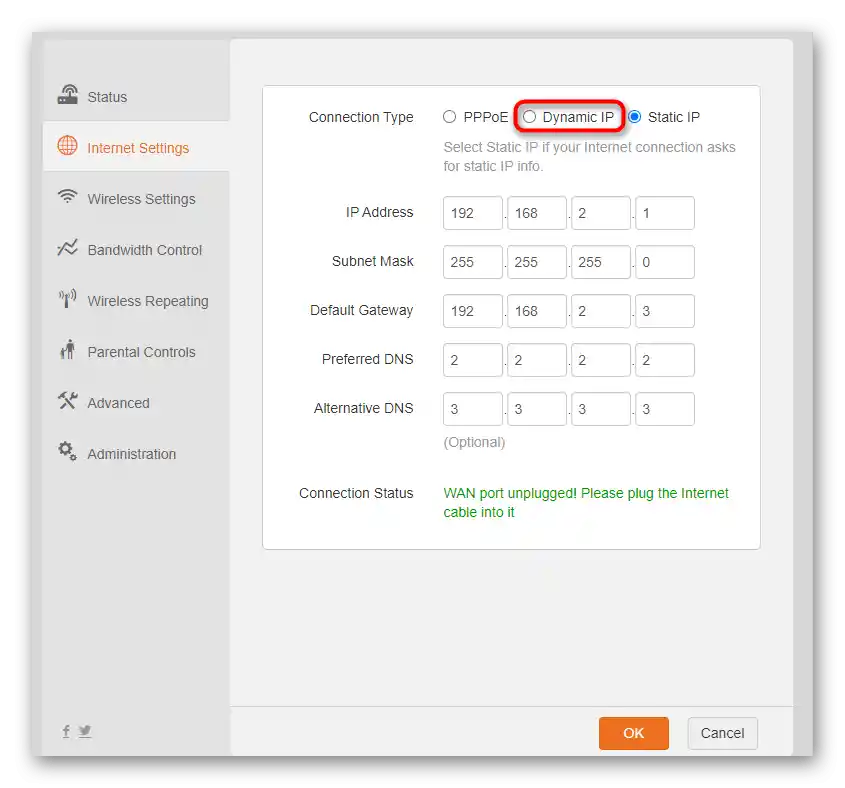
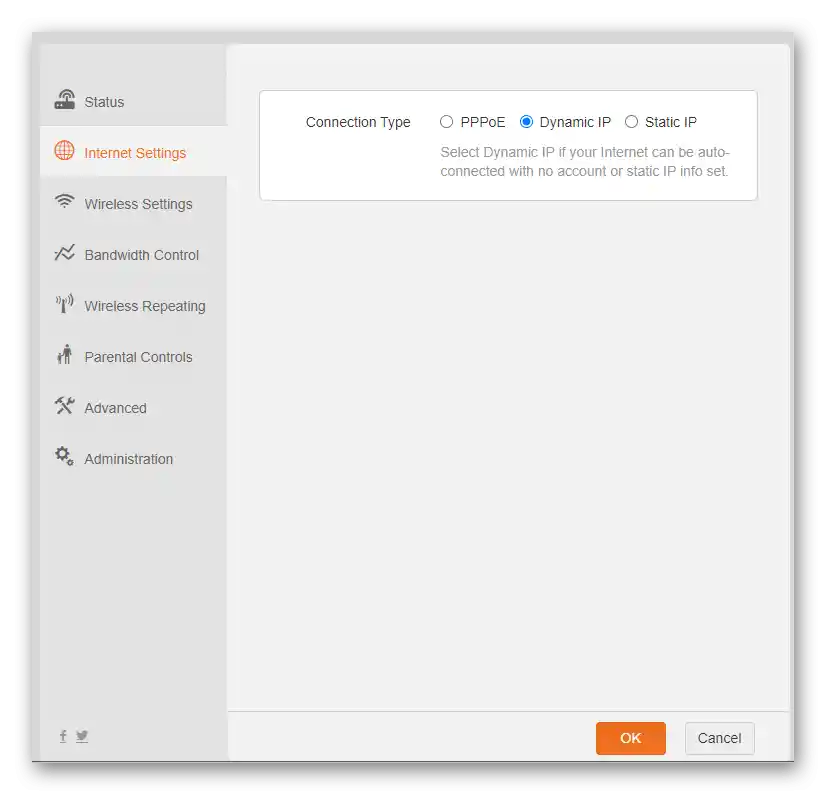
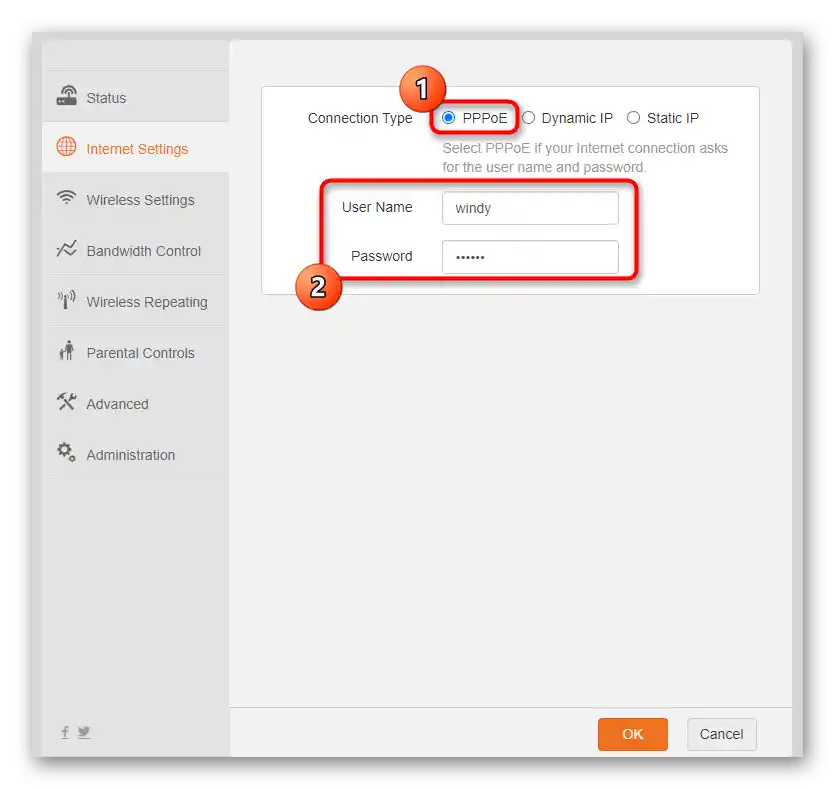
Po dokončení této fáze konfigurace bude třeba router restartovat, po čemž by měl být přístup k síti zajištěn, pokud byly všechny kroky provedeny správně. Otevřete jakýkoli webový prohlížeč a zkontrolujte, jak se otevírají stránky. Pokud se vyskytnou problémy s otevíráním všech stránek, vraťte se znovu do tohoto menu a ujistěte se o správnosti vybraných nastavení. Pro jistotu zavolejte na technickou podporu a požádejte o kontrolu vaší linky.
Krok 2: Bezdrátová síť (Wi-Fi)
V moderním světě má prakticky každá domácnost alespoň jedno zařízení připojené k routeru přes Wi-Fi, ať už je to notebook, tablet, smartphone nebo dokonce osobní počítač s dodatečně zakoupeným adaptérem. V takovém případě je nutné nastavit bezdrátovou síť prostřednictvím webového rozhraní Tenda N301, k čemuž proveďte následující:
- Otevřete sekci "Wireless Settings", kliknutím na toto tlačítko na levém panelu.
- Aktivujte bezdrátovou síť posunutím příslušného posuvníku.
- Začněte s nastavením Wi-Fi změnou názvu sítě, pod kterým se bude zobrazovat v seznamu dostupných.Seznamte se s jedinečnou funkcí Tenda, která umožňuje skrýt síť, přečtením jejího popisu a aktivací/deaktivací podle potřeby.
- Rozbalte rozbalovací nabídku "Režim zabezpečení" a vyberte doporučený typ ochrany bezdrátového přístupového bodu.
- Nastavte pro něj heslo, které se skládá alespoň z osmi znaků. To bude třeba zadat každému zařízení při prvním připojení k Wi-Fi.
- Sjeďte k bloku "Síla Wi-Fi signálu", a ujistěte se, že je ukazatel nastaven vedle položky "Vysoká". Tento parametr odpovídá za výkon vysílače. Pokud je na nízké hodnotě, pokrytí se výrazně zmenšuje, proto je důležité zajistit nejlepší signál.
- Pokud chcete, aby přístupový bod fungoval pouze v určitém čase, nastavte rozvrh. Nejprve jej aktivujte, poté určete povolený čas a dny, kdy se k síti lze připojit, a zaškrtněte každý z nich.
- WPS — funkce, která umožňuje připojit se k routeru bez zadávání hesla, stisknutím speciálně vyhrazeného tlačítka na těle nebo zadáním PIN kódu. V dané sekci aktivujte tento režim, a v budoucnu nebude mít nové zařízení problémy s připojením. Tato technologie je prakticky v každém moderním routeru, proto je důležité znát všechny její nuance a pravidla používání, protože to výrazně usnadňuje proces připojení k bezdrátové síti. Podrobné informace o WPS si přečtěte v jiném článku na našich stránkách na odkazu níže.
Přečtěte si také: Čo je WPS a k čemu slouží na routeru
- Nastavení Wi-Fi není nutné měnit, ale pokud byste někdy potřebovali nastavit frekvenci kanálu nebo změnit jeho číslo, obraťte se na tuto sekci v webovém rozhraní, nezapomeňte uložit nová nastavení.
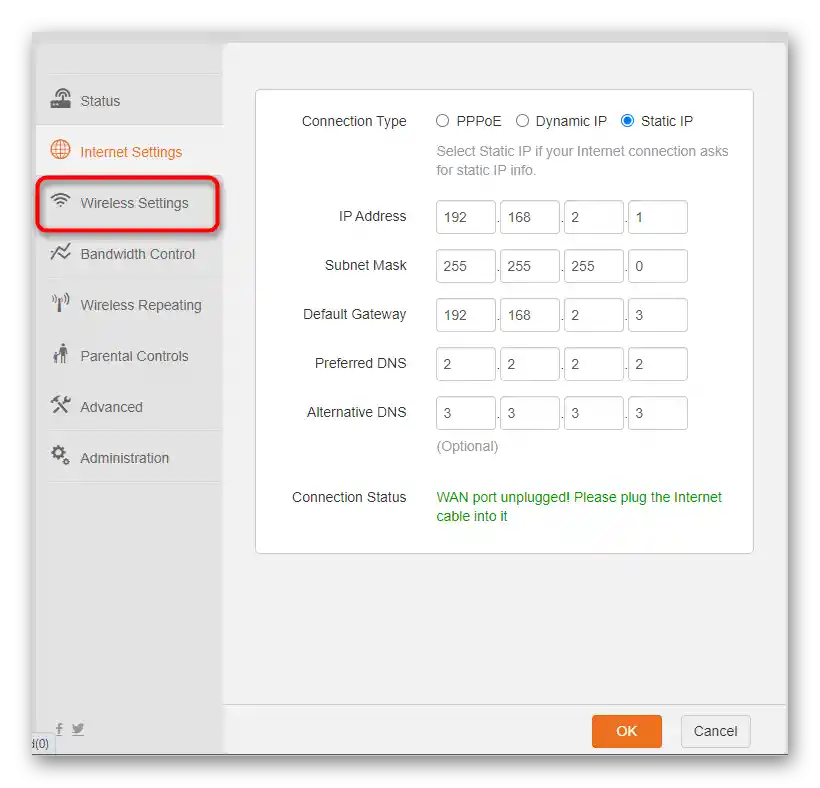
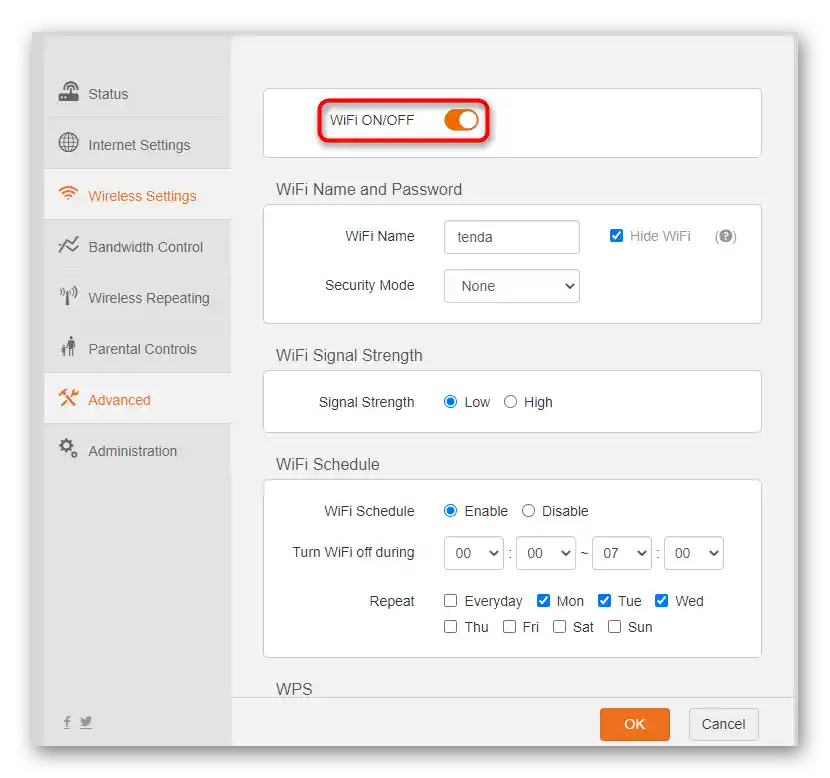
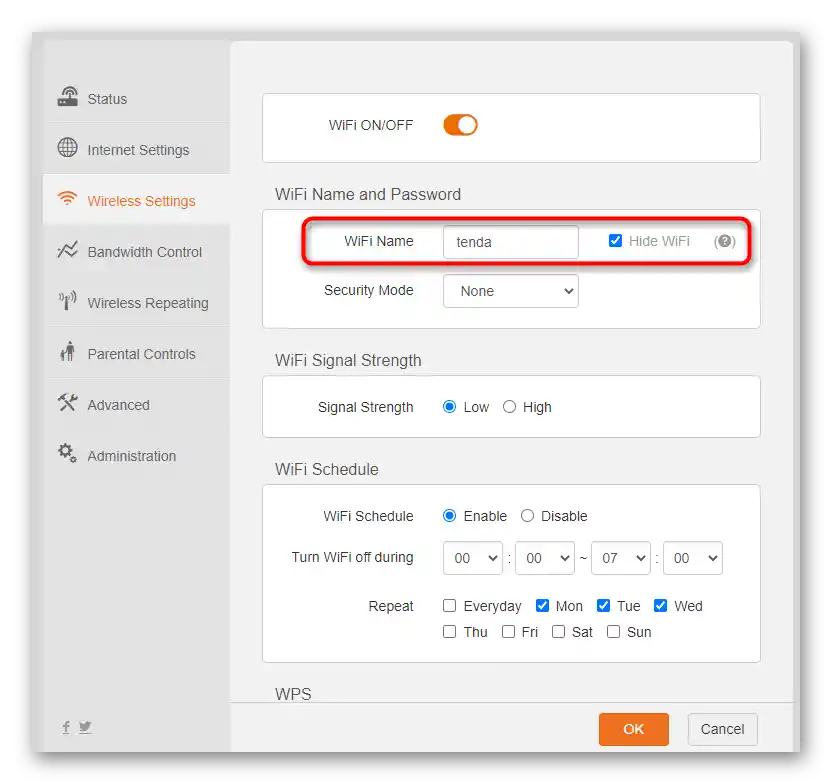
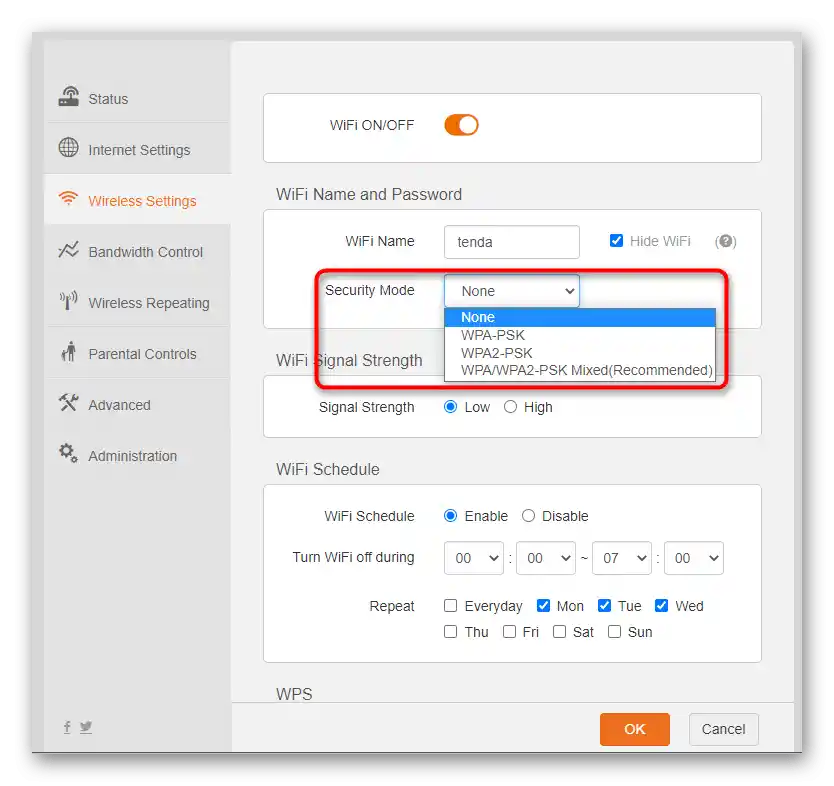
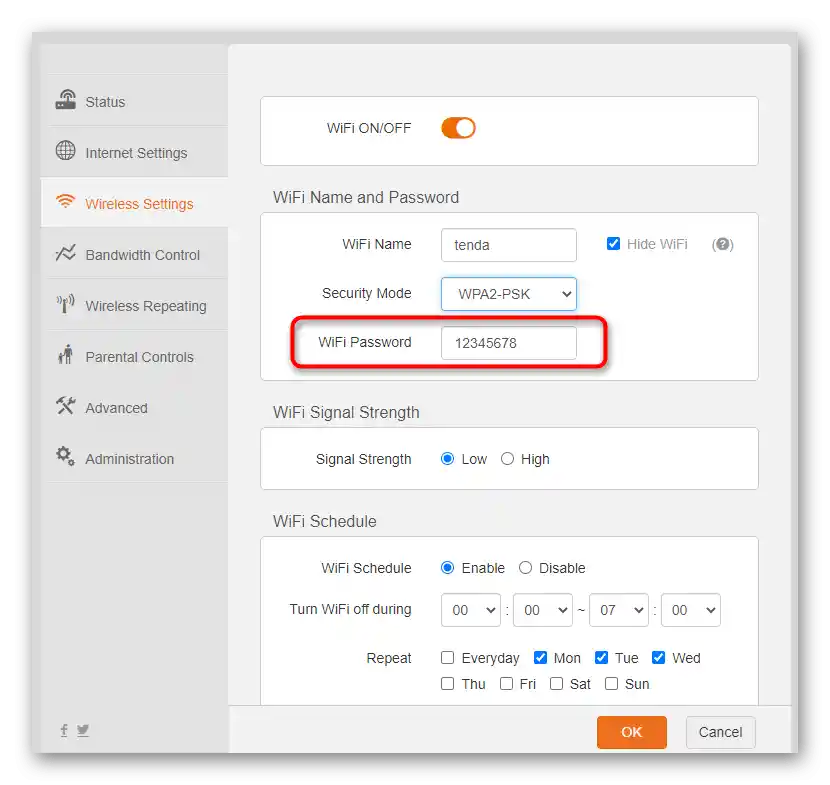
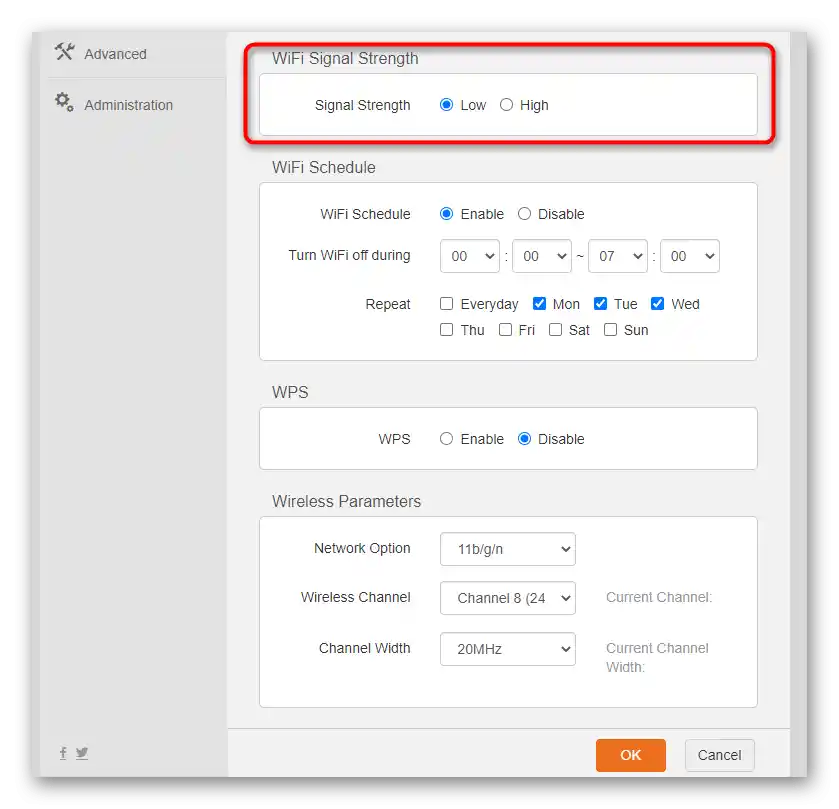
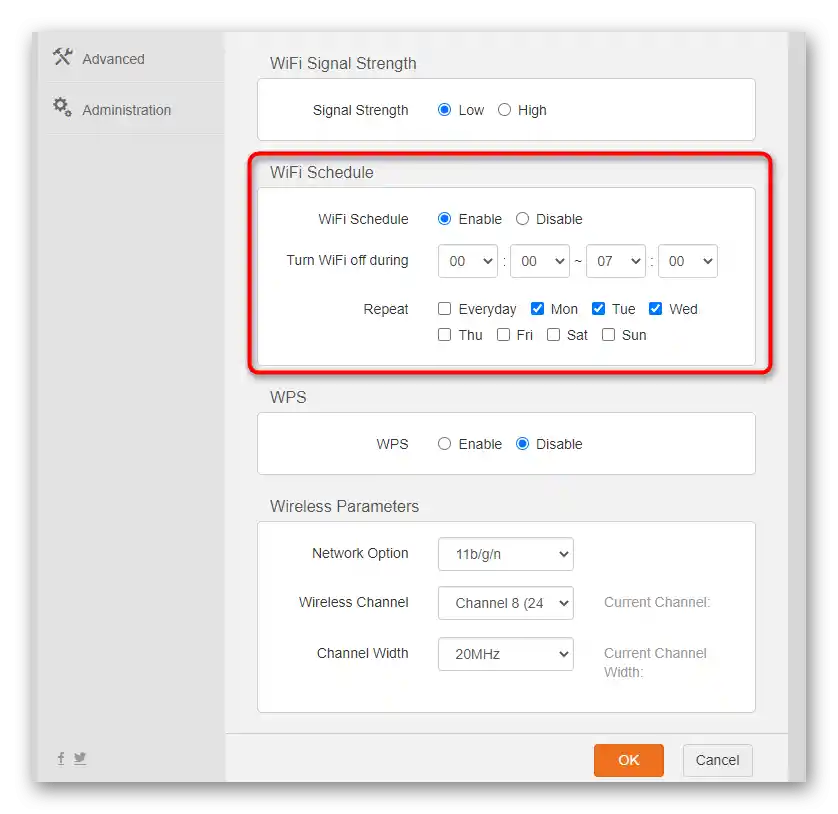
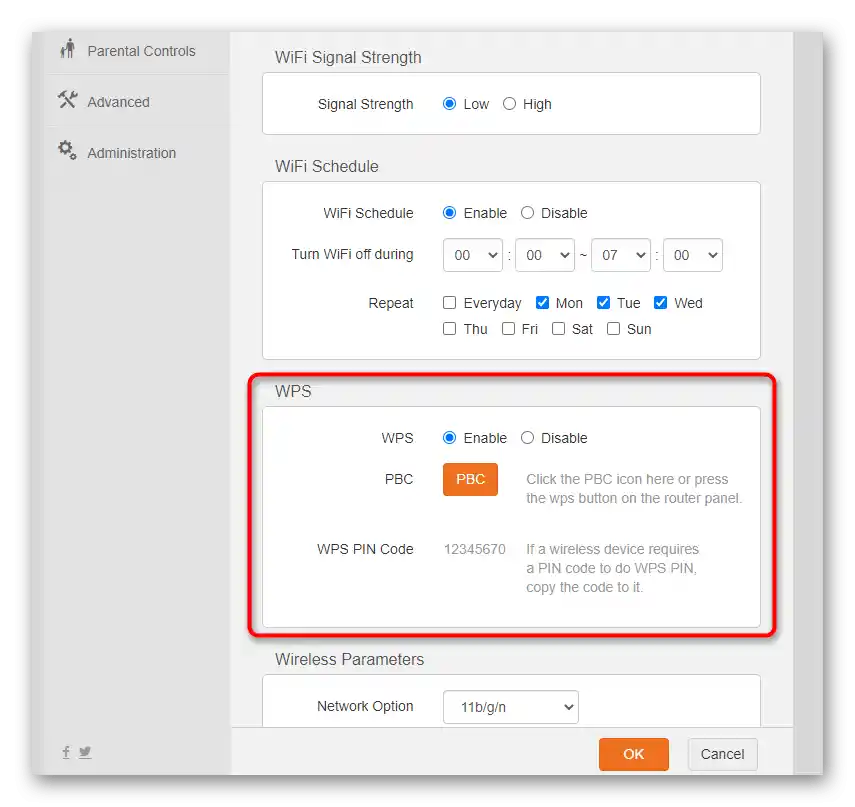
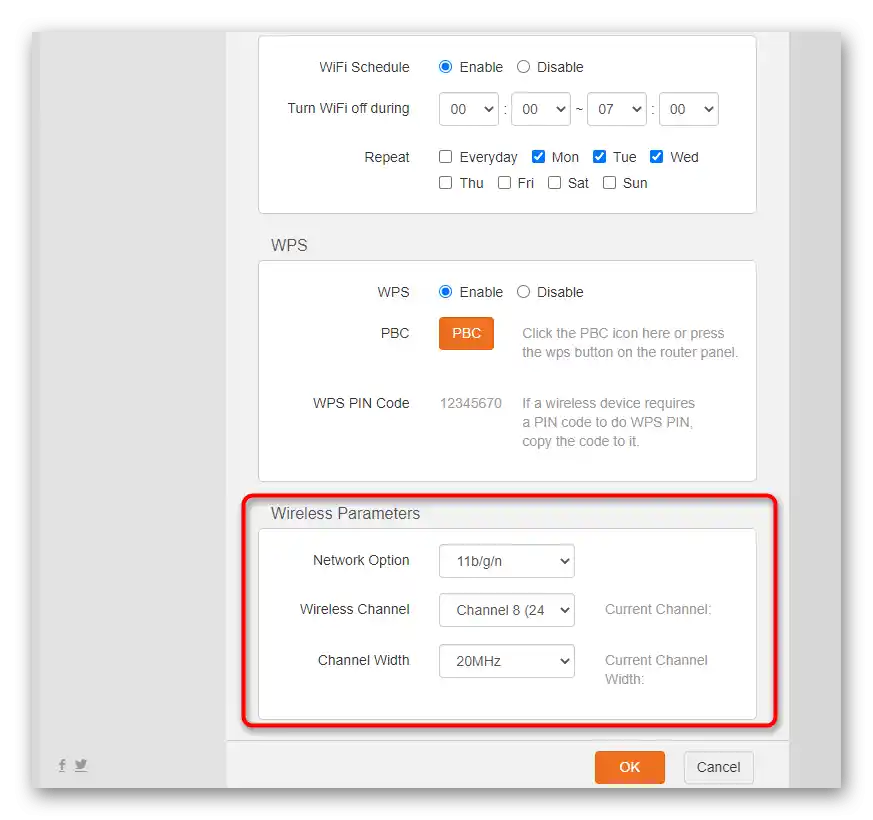
Pro kontrolu nastavení bezdrátového přístupového bodu si připravte jakýkoli smartphone, tablet nebo laptop, otevřete seznam dostupných sítí a připojte se k právě vytvořené, zadáním nastaveného hesla. Ihned po připojení můžete používat internet v běžném režimu.Pokud jste se dříve nesetkali s připojením routeru k telefonu nebo notebooku přes bezdrátovou síť, následující pokyny vám pomohou správně provést zadaný úkol.
Podrobnosti:
Připojení notebooku k Wi-Fi přes router
Připojení telefonu k routeru přes Wi-Fi
Krok 3: Správa připojených zařízení
V Tenda N301 je menu určené pro kontrolu připojených zařízení, proto jsme se rozhodli stručně zmínit i o něm, a to s ohledem na přítomné možnosti konfigurace, což je obzvlášť aktuální pro ty, kteří skutečně kontrolují každé zařízení.
- Pro zahájení monitorování a správy otevřete sekci "Ovládání šířky pásma".
- Všimněte si ikony tužky, která slouží k přejmenování připojených zařízení. Všechna mají svůj neměnný MAC adresu, takže přejmenovaný PC nebo smartphone se zde vždy zobrazí se stejným názvem. Díky tomu se při další správě neztratíte.
- Další možností konfigurace je nastavení rychlostního limitu pro stahování, což se hodí v situacích, kdy je k routeru současně připojeno několik počítačů a každý uživatel si přeje něco stáhnout z internetu. Vypněte limit nebo jej nastavte podle svých potřeb, přičemž pro každé zařízení nastavte osobní omezení.
- Pokud je to potřeba, přepněte posuvník vedle názvu zařízení pro odpojení jakéhokoli z nich od sítě. Jen mějte na paměti, že se po tomto budou muset znovu připojit, vy nebudete moci ručně provést spojení přes toto menu.
- Poslední kategorií tohoto okna jsou blokovaná zařízení. Spravujte je, rozšiřujte tento seznam nebo odstraňujte dříve přidané vybavení.
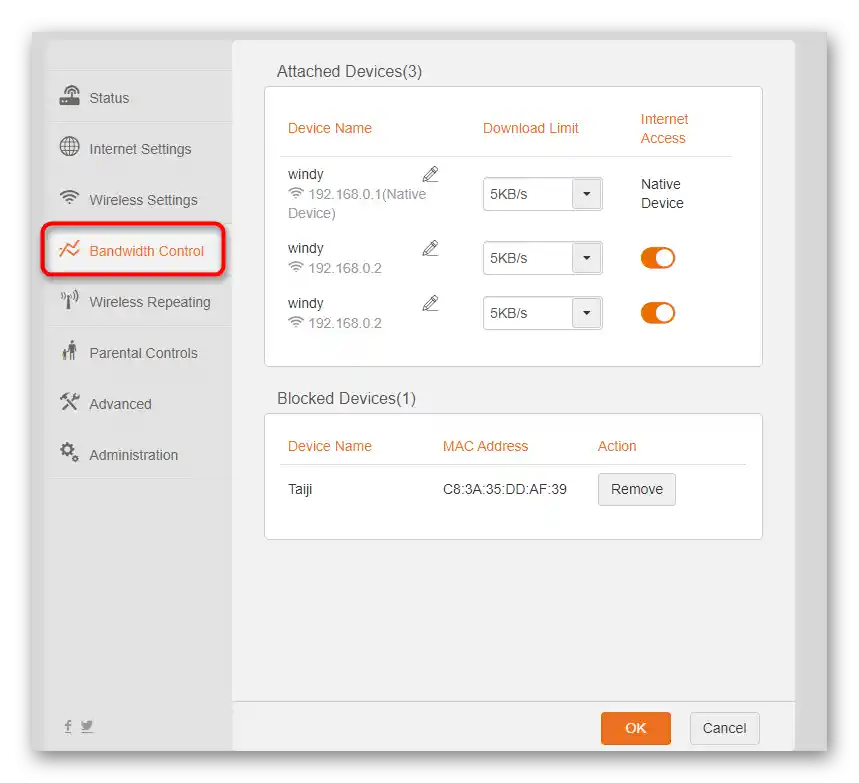
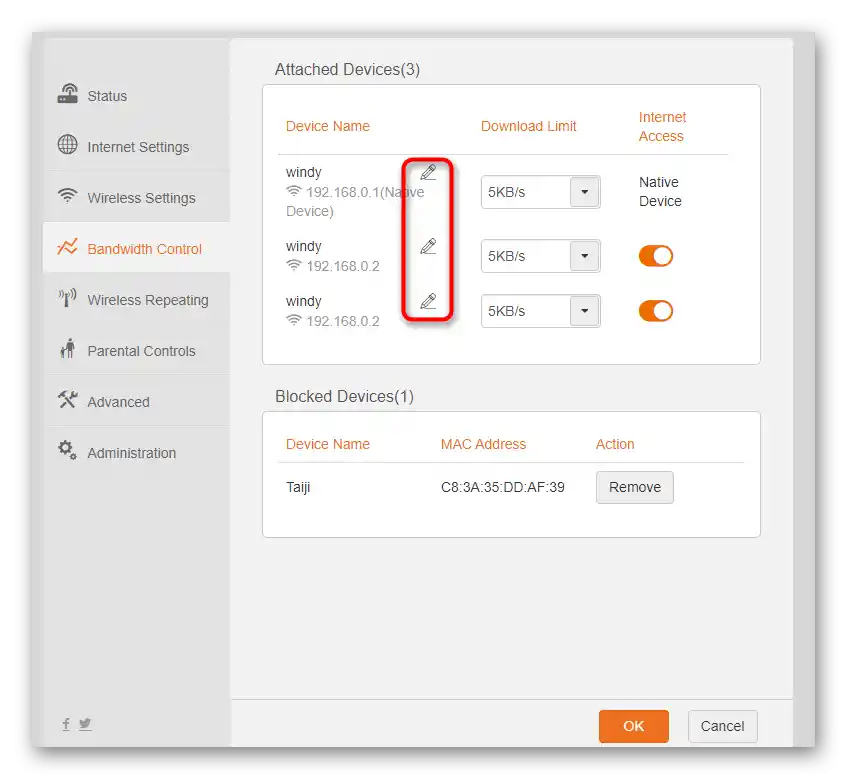
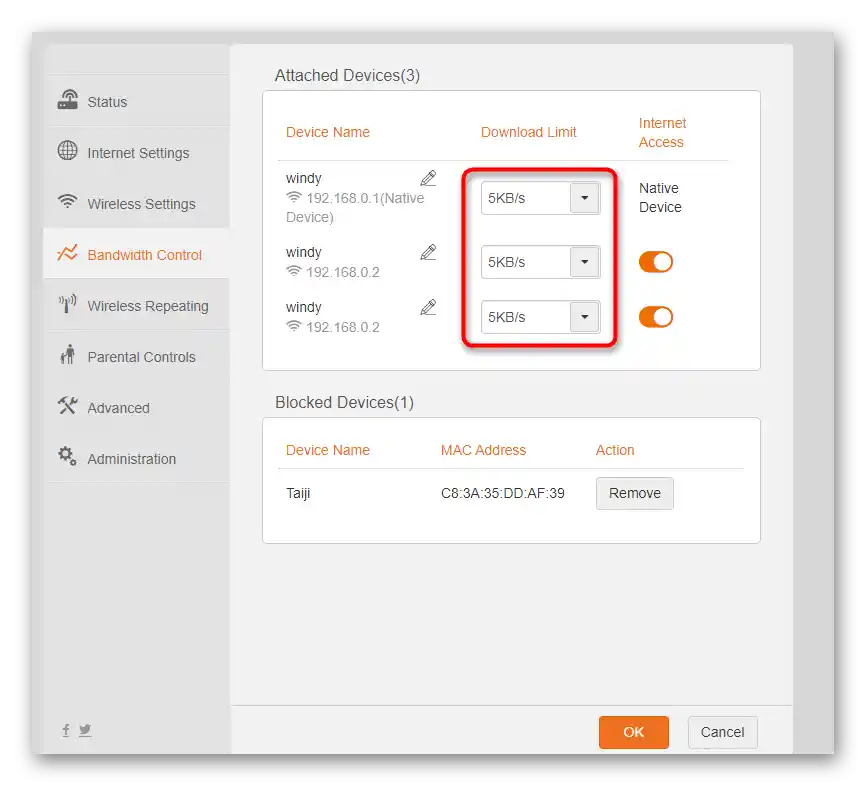
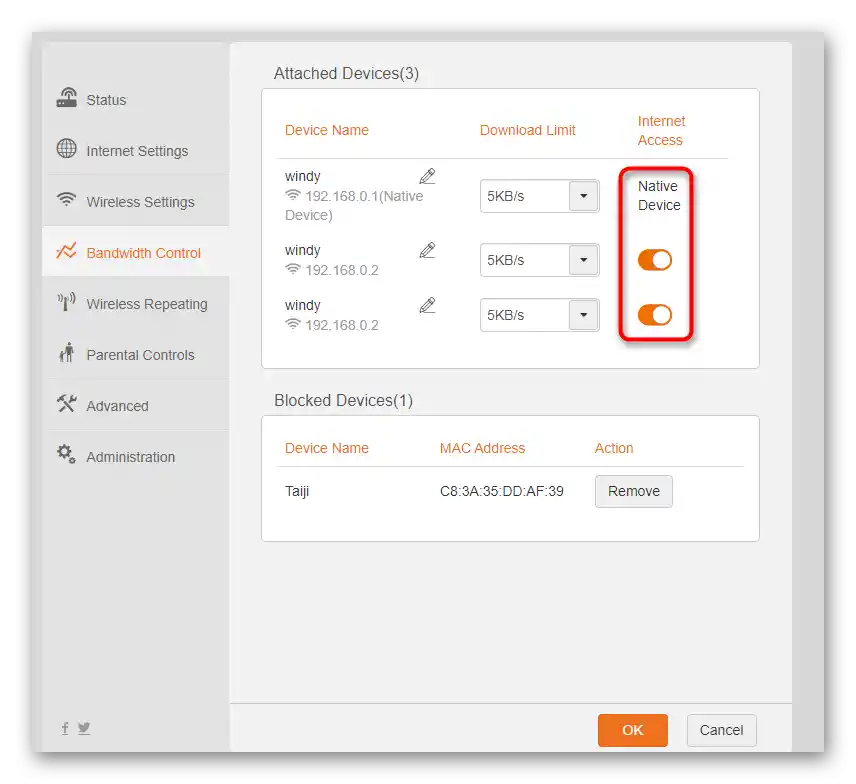
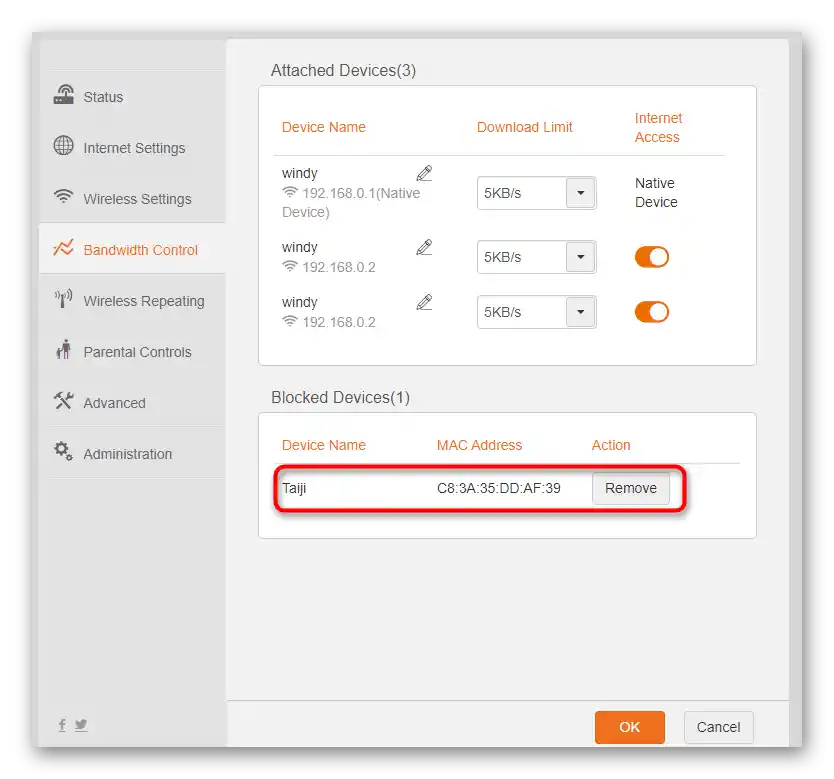
Krok 4: Použití routeru jako repeateru
Zvažovaný model routeru Tenda N301 může být použit jako repeater, připojující se k již existující síti Wi-Fi pro přístup k internetu. Vývojáři nabízejí na výběr hned tři různé režimy, z nichž každý má své specifické vlastnosti.Pojďme se podívat na všechny z nich, abychom pochopili, kdy a který je potřeba použít.
- Otevřete menu "Wireless Repeating", kde vyberte jednu z možností repeateru, po čemž se na obrazovce objeví jeho nastavení.
- Nejprve se podíváme na nejzajímavější režim s názvem "WISP". Jeho původní určení spočívalo v záložním připojení k jakékoli Wi-Fi síti v případě, že došlo k problémům s drátovým připojením. Nicméně nyní si můžete jednoduše vybrat vhodnou síť ze seznamu a okamžitě se k ní připojit. Tento režim je také vhodný pro připojení k otevřeným sítím, aniž byste se museli obávat, že může být provoz zachycen.
- Univerzální repeater nebudeme podrobně rozebírat, protože nemá žádné zvláštní vlastnosti. Jeho nastavení probíhá přibližně stejně jako v případě prvního režimu, ale automatické přepínání v případě ztráty přístupu k WAN nebude provedeno. Pokud mluvíme o "AP Mode", funguje jako skvělý prostředek pro rozšíření pokrytí sítě. Aktivujte ho a připojte Tenda N301 k jinému routeru pomocí libovolného volného portu, a nastavení budou automaticky převzata.
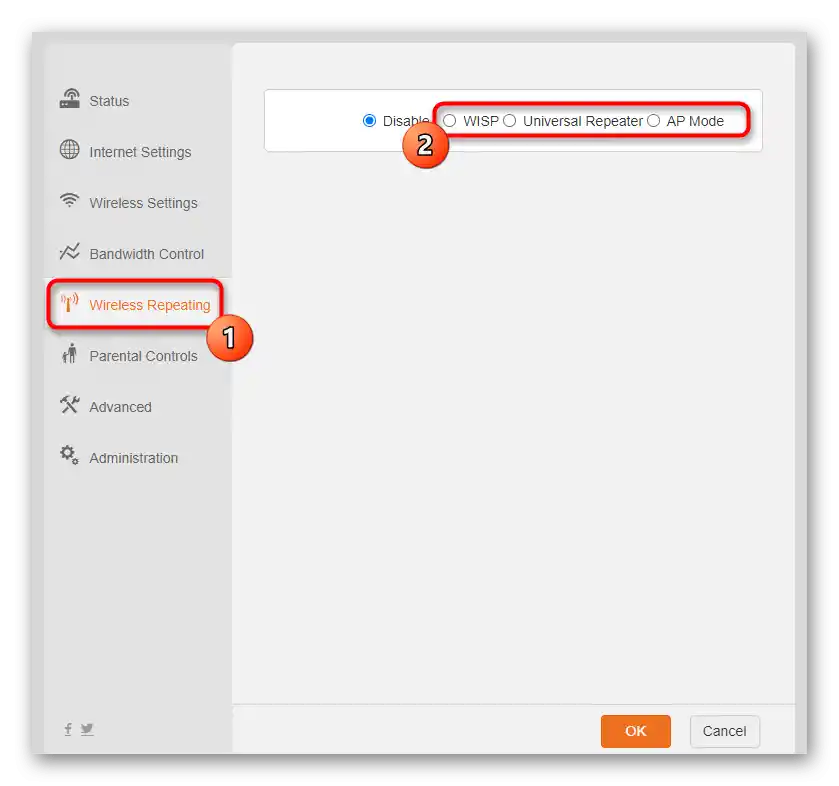
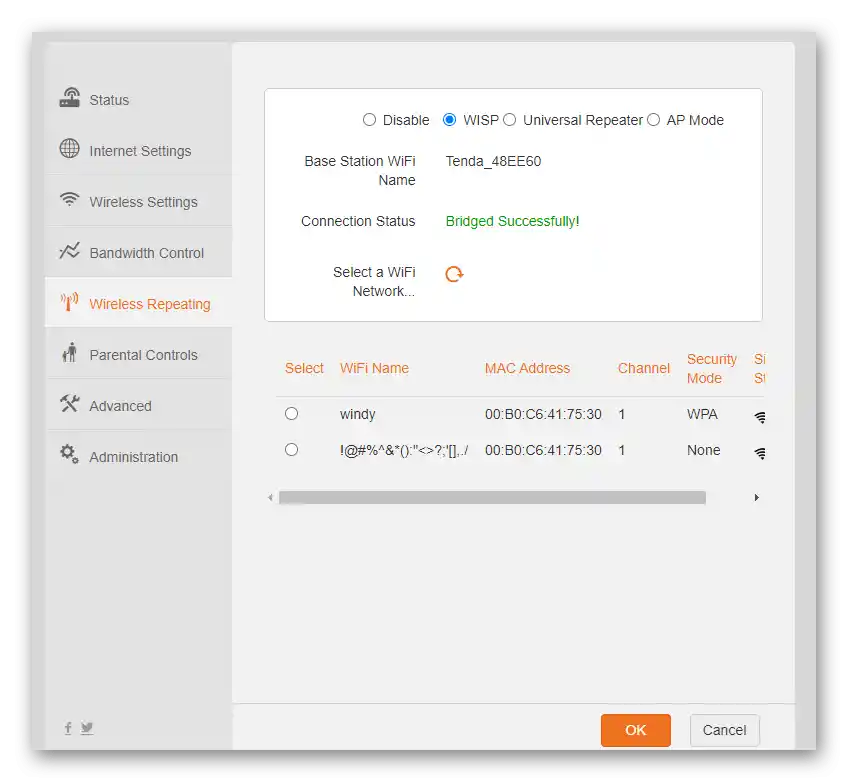
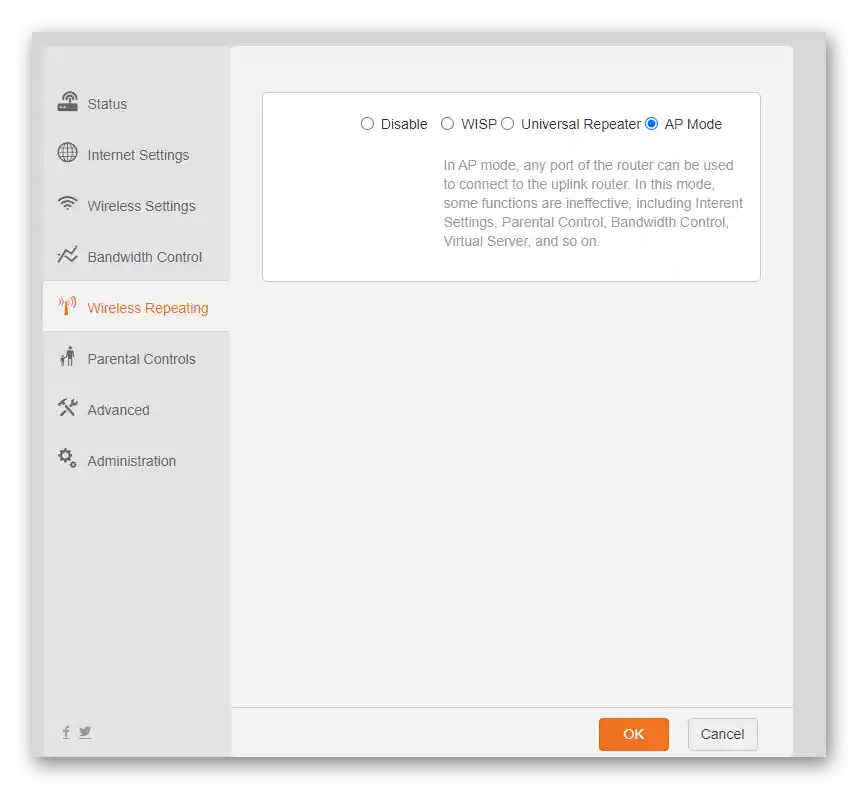
Nezapomeňte, že pokud nepoužíváte režim repeateru, je nutné ho vypnout, umístěním markeru do odpovídající polohy. Jinak mohou nastat problémy s příjmem signálu přes WAN.
Krok 5: Rodičovská kontrola
Hlavní nevýhodou aktuální verze webového rozhraní Tenda N301 je absence pokročilého bezpečnostního systému, který by nabízel blokování MAC adres zařízení nebo filtrování IP. Vývojáři se rozhodli přidat pouze rodičovskou kontrolu, která umožňuje spravovat aktivitu již připojených zařízení. Pokud máte zájem o nastavení omezení pro jeden nebo více počítačů či chytrých telefonů, postupujte podle následujícího algoritmu:
- Otevřete konfigurační menu kliknutím na nápis "Parental Controls".
- Seznamte se se seznamem připojeného vybavení. Spravujte ho nebo sledujte čas připojení, abyste určili, které jméno patří konkrétnímu zařízení. Již jsme zmínili, že zařízení lze přejmenovávat, abyste se v dalším řízení neztratili.Vypněte jakoukoli z nich posunutím přepínače v sekci "Manage".
- Nastavení přístupu je realizováno přibližně stejně, jako to bylo s aktivitou bezdrátové sítě. Vyberte povolené časy a dny, kdy bude aktivní, a zaškrtněte každý bod.
- Můžete se obejít i bez rozvrhu, pokud potřebujete pouze omezit přístup na určité webové stránky. K tomu vyberte povolující nebo zakazující pravidlo a poté sestavte seznam všech adres webových zdrojů, které chcete omezit nebo povolit.
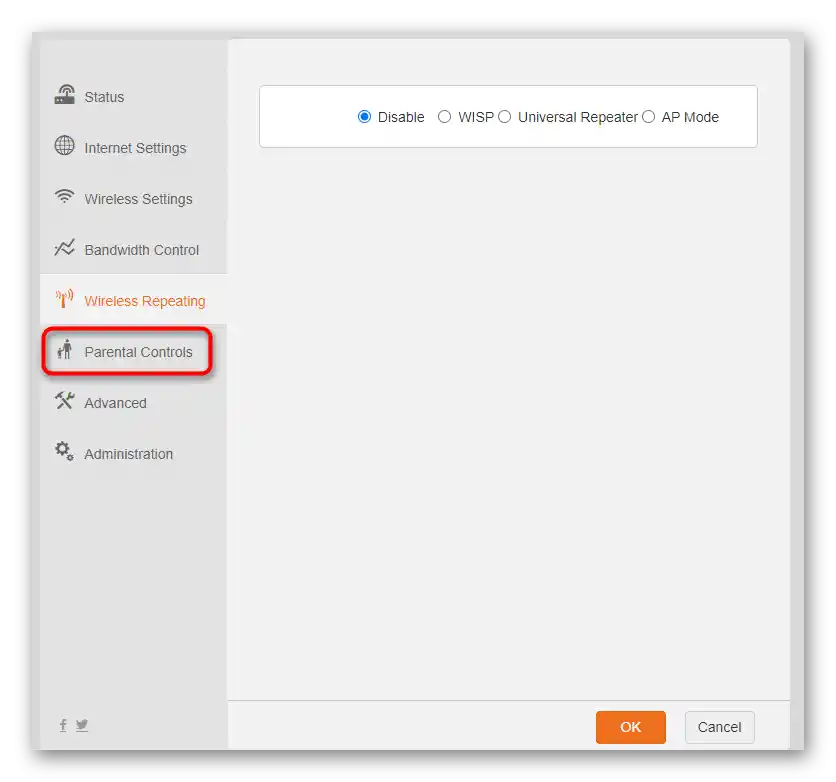
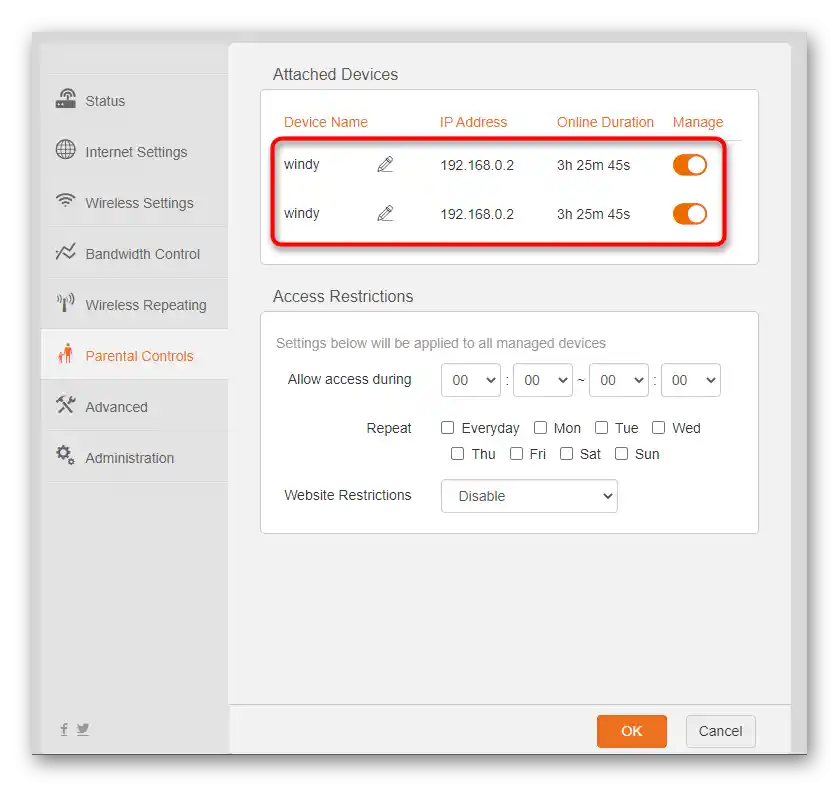
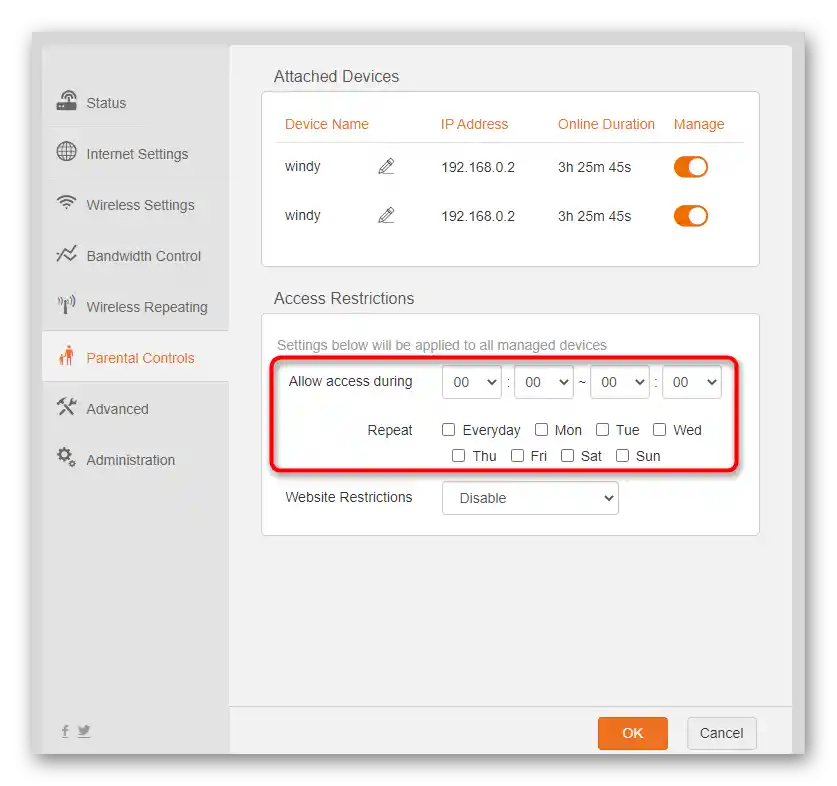
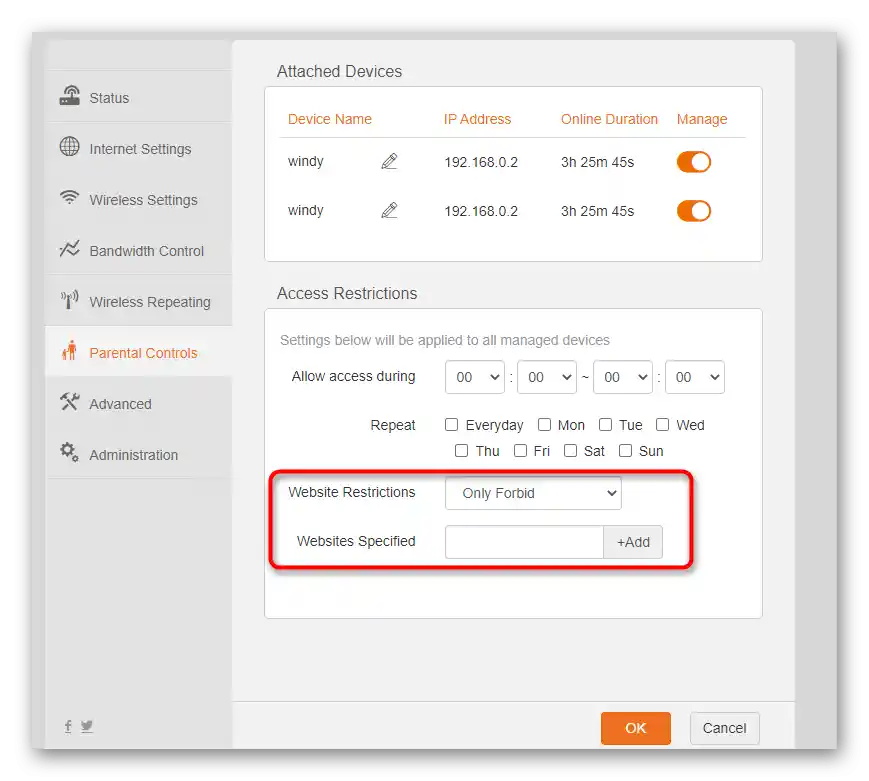
Dále upřesníme, že při používání pravidel rodičovské kontroly se doporučuje změnit přihlašovací jméno a heslo k webovému rozhraní, aby dítě nemohlo samostatně ovlivnit parametry a tím obejít omezení. O tom budeme hovořit v závěrečné fázi nastavení Tenda N301.
Krok 6: Pokročilé parametry
Tyto parametry, které pravděpodobně nebude muset měnit běžný uživatel, vývojáři webového rozhraní routeru umístili do samostatného menu, kde jsou shromážděna všechna nastavení, která nepatří do žádné z předchozích sekcí.
- Nejprve otevřete sekci "Advanced".
- První blok se nazývá "Static IP" a umožňuje přidat jakékoli zařízení a přiřadit mu statickou IP adresu. Je to nezbytné pro zařazení zařízení do seznamu blokovaných nebo pro nastavení osobních pravidel ve firewallu třetí strany. Bude potřeba znát jeho MAC adresu, a v tomto menu zbývá pouze přiřadit statickou IP a zadat název.
- Další blok nastavení — "DDNS" — odpovídá za připojení účtu pro získání dynamické DNS adresy. Nejčastěji to vyžadují ti uživatelé, kteří chtějí přiřadit routeru doménové jméno nebo provádějí s ním jiné manipulace na svém lokálním serveru.Účet se registruje na jednom z speciálních webů, a poté se jeho údaje zadávají v tomto bloku a provádí se připojení.
- Uživatelé, kteří potřebují změnit parametry demilitarizované zóny nebo aktivovat univerzální podporu Plug and Play, mohou tak učinit v posledních dvou blocích zmiňovaného menu.
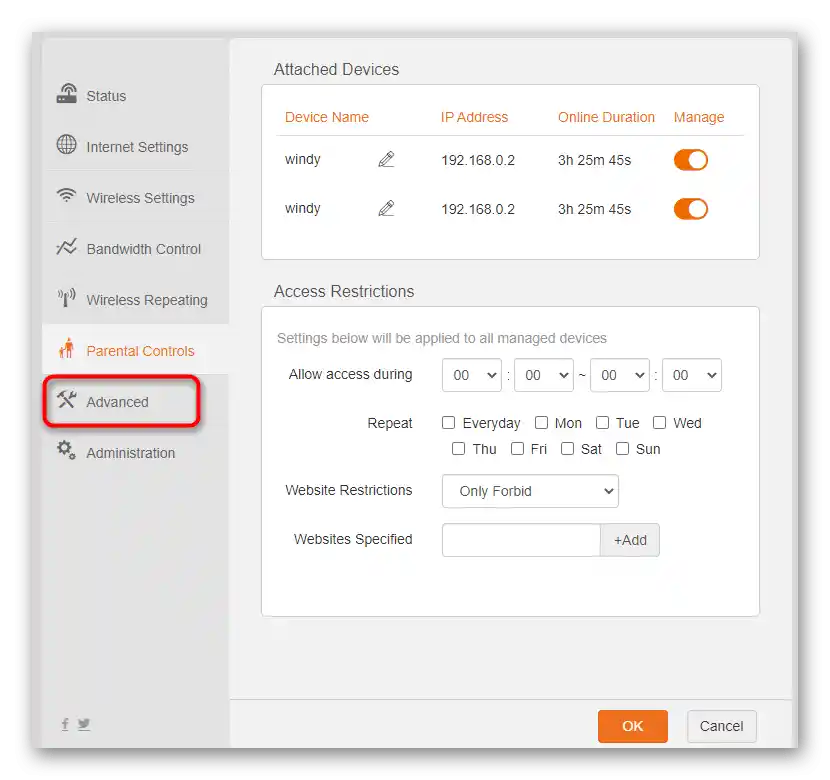
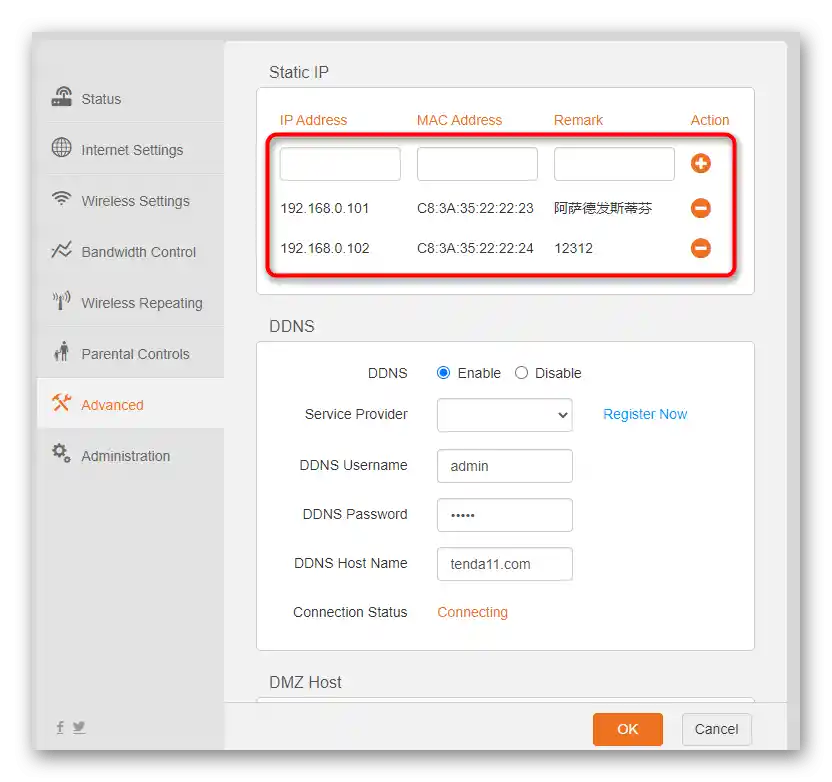
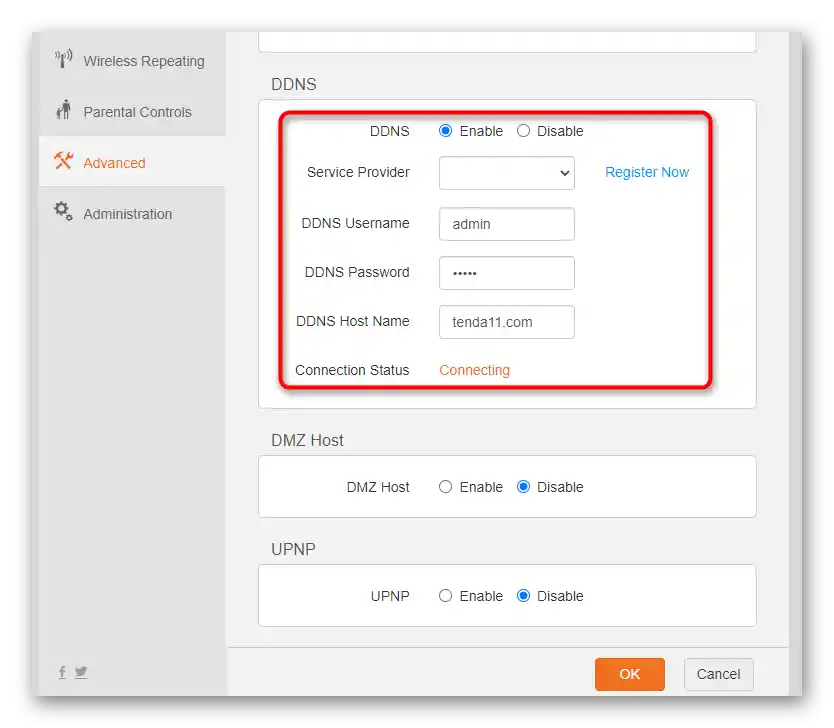
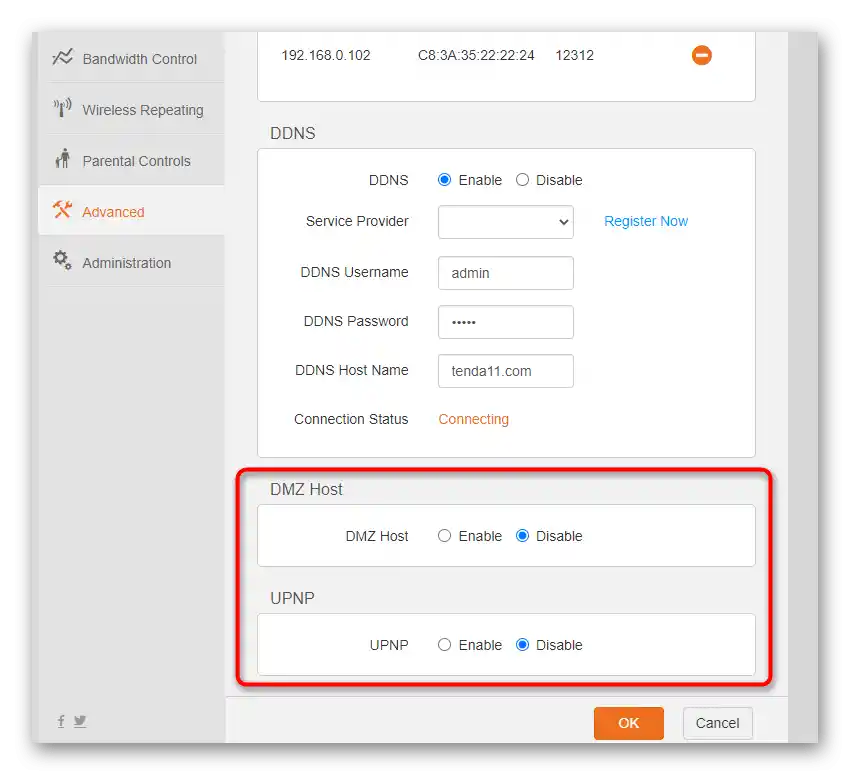
Možná, že v budoucnu budou některé parametry odsud přesunuty do tematických sekcí, kde se počet nastavení výrazně zvýší, ale na to si budeme muset počkat na vydání nového firmwaru, pokud se jím vývojáři vůbec zabývají.
Krok 7: Administrace
Závěrečná fáze nastavení Tenda N301 — parametry administrace. Sem patří standardní funkce, které jsou přítomny v každém webovém rozhraní routeru, ale jsou zde i některé zajímavé aspekty, se kterými se také doporučujeme seznámit.
- Při nastavování rodičovské kontroly již bylo zmíněno, že by bylo dobré změnit heslo pro přístup k internetovému centru, čímž se dítěti znemožní ručně měnit nastavení. To se provádí právě v prvním bloku menu administrace.
- Dále následuje nestandardní blok — "WAN Parametry", kde lze změnit název serveru, nastavit novou hodnotu MTU, provést klonování MAC adresy nebo omezit rychlost připojení kabelem. Pokud nevíte, za co konkrétní položka odpovídá, je lepší neprovádět žádné změny, abyste později nemuseli resetovat celou konfiguraci.
- Vývojáři se rozhodli nevytvářet nastavení lokální sítě v samostatném menu, proto se parametry LAN také nastavují prostřednictvím administrace. Zde můžete změnit IP routeru, nastavit mu novou masku podsítě, vypnout DHCP server nebo upravit rozsah jeho adres. Někteří uživatelé potřebují nastavit i preferované DNS adresy, což lze také zadat zde. O potřebě změn těchto hodnot jsme hovořili v jiném materiálu o nastavení WDS pro TP-Link. Tyto informace jsou relevantní i pro Tenda.
Podrobnosti: Nastavení WDS na routerech TP-Link
- V "Odstranit webovou správu" se nastavuje vzdálený přístup k routeru, což umožňuje systémovému administrátorovi připojit se k němu bez přímého přístupu.Výchozí port je již nastaven, takže ho nebude potřeba zadávat ručně, pokud však chcete tento režim vypnout, zrušte zaškrtnutí příslušného bodu.
- Povinně se ujistěte, že jsou nastavení data a času správně nastavena, pokud používáte plán pro přístup k Wi-Fi nebo jste aktivovali rodičovskou kontrolu. To je nutné, aby router správně vykonával úkoly plánu v souladu se skutečným časem.
- Na konci zvažovaného menu se nachází řada tlačítek, která odpovídají za provádění určitých akcí s tímto síťovým zařízením. Dále podrobně popíšeme účel každého z nich.
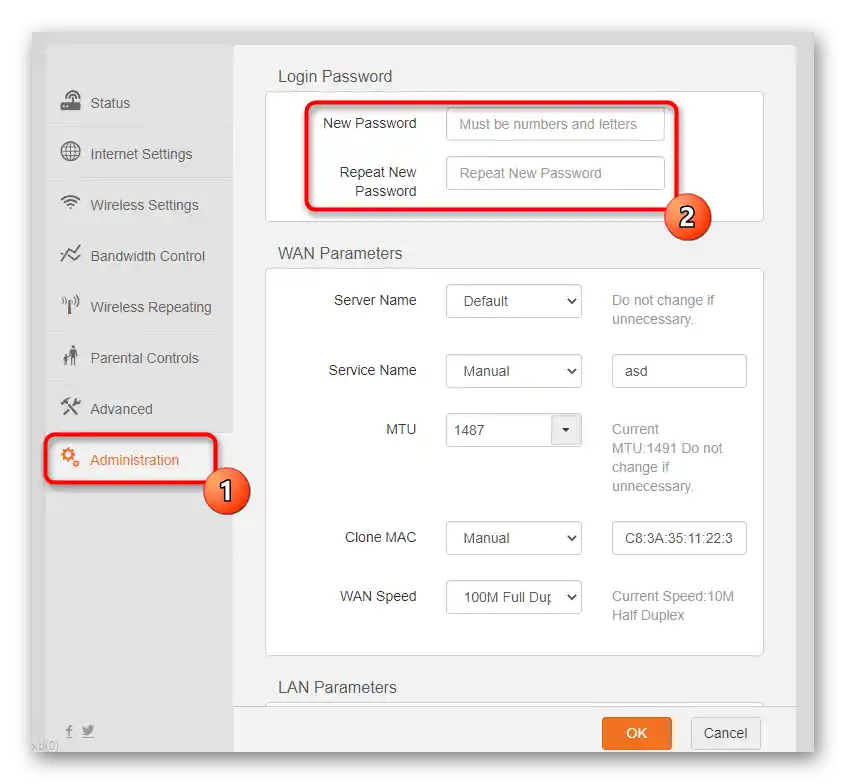
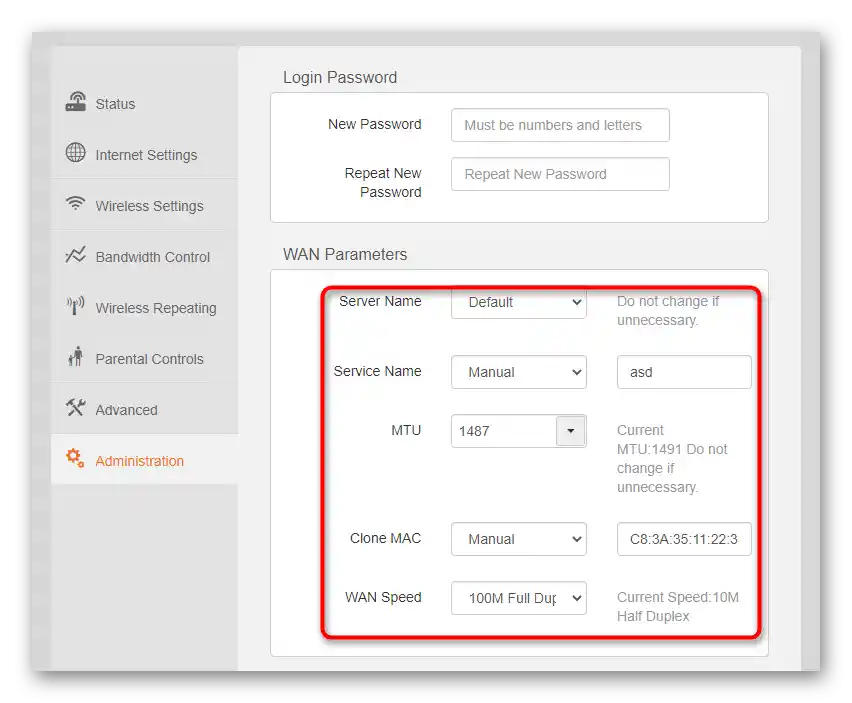
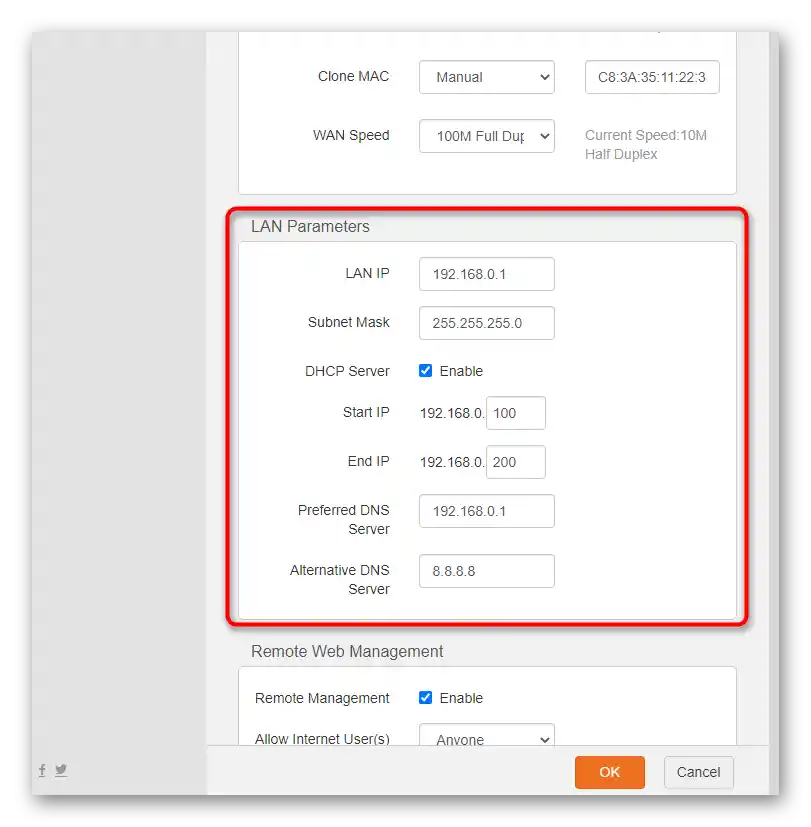
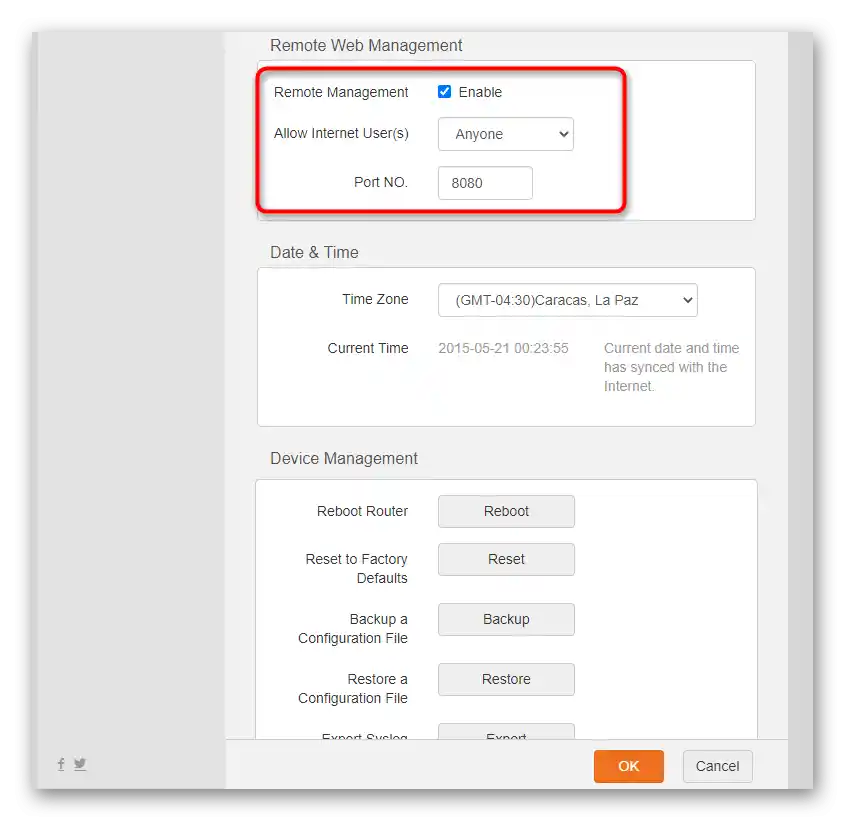
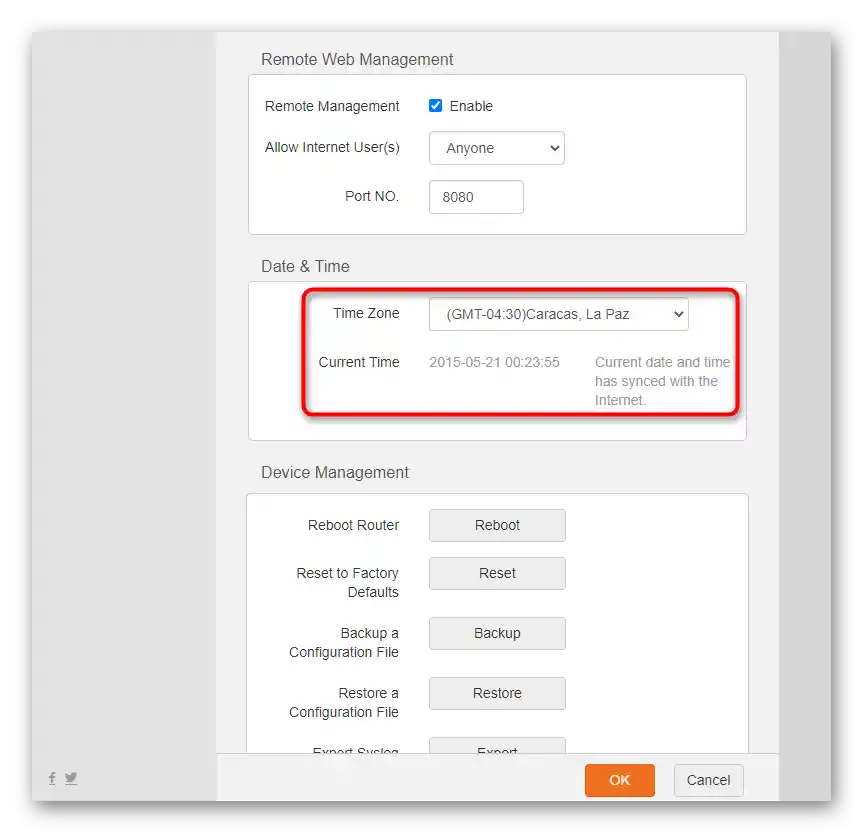
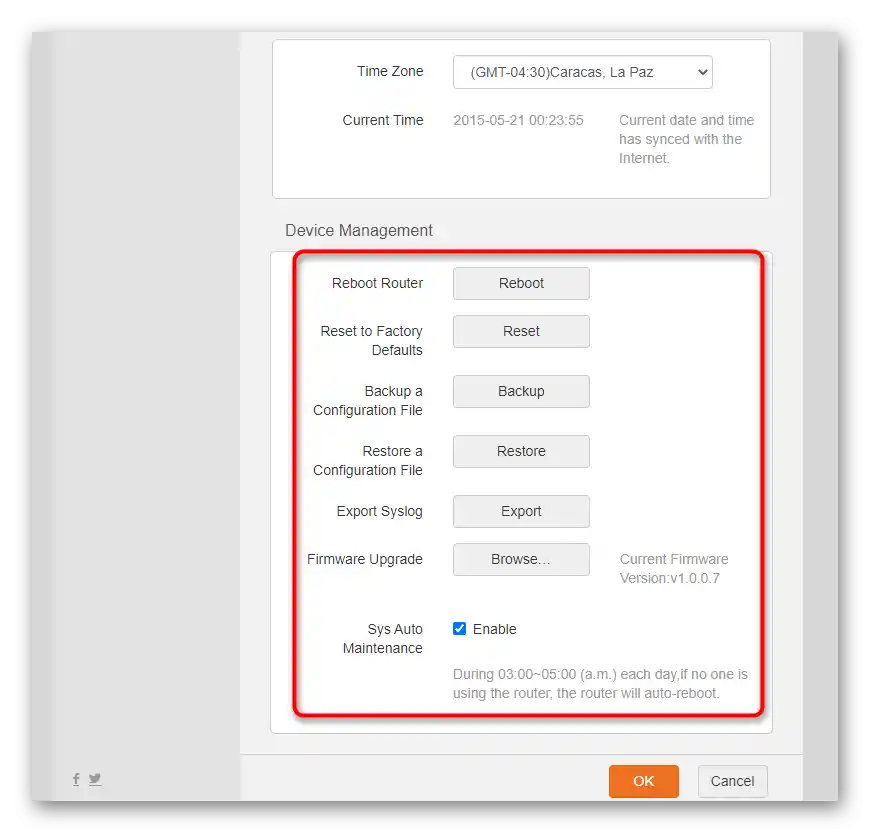
- "Restartovat router" — stisknutí tohoto tlačítka okamžitě pošle router na restart. Můžete ho použít, pokud potřebujete restartovat router, ale nechcete k němu jít, abyste stiskli fyzické tlačítko.
- "Obnovit tovární nastavení" — provede reset na výchozí nastavení. Je to relevantní v případech, kdy uživatel původně nastavil nesprávnou konfiguraci routeru, což vedlo k problémům s přístupem k síti.
- "Zálohovat konfigurační soubor" — uloží zálohu aktuálních nastavení jako samostatný soubor. Obvykle nemá smysl ji vytvářet, protože i v případě náhodného resetování většina z nich je nastavena znovu během několika minut. Pokud jste však nastavili zakázané weby rodičovské kontroly nebo obrovské množství administrativních položek a bojíte se o jejich ztrátu, raději si udělejte kopii a uložte ji na počítač.
- "Obnovit konfigurační soubor" — použijte k načtení výše zmíněného souboru, pokud chcete obnovit nastavení.
- "Exportovat Syslog" — exportuje protokol událostí routeru do souboru, pro což je také důležité správné nastavení času.
- "Aktualizace firmwaru" — stiskněte toto tlačítko, pokud chcete nahrát novou verzi firmwaru, jejíž soubor jste si předem stáhli z oficiálních stránek.
Upozorňujeme na existenci oficiální mobilní aplikace Tenda, která může být použita k nastavení bezdrátové sítě. Můžete si ji stáhnout z Google Play Marketu nebo App Store, připojit k Wi-Fi routeru a začít nastavovat aktuální parametry.Program od TP-Link funguje na podobném principu, o kterém jsme psali v jiném článku na našem webu.
Více informací: Nastavení routerů přes telefon